
- Le tableau donne la liste des documents concernés avec une série d'informations :
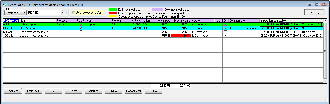
- La Référence du bénéficiaire
- Le Nom du bénéficiaire
- La Profession du bénéficiaire (Cette zone n'est pas obligatoire)
- les Nom, Prénom et N° national des personnes physiques, pour autant que la case Personne Physique soit cochée. Ces données sont issues de la fiche signalétique des fournisseurs. Cliquez sur
 si vous désirez faire apparaitre ou non les colonnes relatives aux personnes physiques. Cela permet d'alléger l'écran de proposition si vous n'avez pas de personne physique parmis vos bénéficiaires.
si vous désirez faire apparaitre ou non les colonnes relatives aux personnes physiques. Cela permet d'alléger l'écran de proposition si vous n'avez pas de personne physique parmis vos bénéficiaires.
- Le Montant imputé.
- Le Montant payé. Il s'agit ici du Montant réellement payé à ce fournisseur pendant le courant de l'année civile. Ce montant est calculé sur base du lettrage des factures. Cette fonction est donc très importante
- La Nature de frais.
- La case Sport réservée aux sportifs et aux managers (Cette case ne peut être remplie que manuellement).
- Une case à cocher indiquant si le document est retenu pour les fiches,
- Un Commentaire (Le commentaire est complété manuellement par la personne qui établi les fiches 281.50)
- L'Imputation comptable.
Un jeu de couleurs permet de caractériser les écritures dans la liste (modifiées ou non, ...).
Méthodes de travail
Plusieurs méthodes de travail s'offrent à vous :
- Soit vous ne définissez aucun compte fournisseur comme compte 281.50 et vous précisez dans les comptes généraux les différentes natures de frais (compte de commissions, compte honoraires, etc.). En générant les listes, choisissez dans ce cas d'une part tous les comptes fournisseurs et d'autre part les comptes généraux définis comme comptes 281.50. Toutes les lignes seront sélectionnées mais également marquées pour attirer l'attention.
- Soit vous attribuez la nature de frais à la fiche fournisseur. Par exemple, un fournisseur avocat auquel on attribue le type honoraires. Attribuez aussi, suivant le cas, une nature de frais aux comptes généraux mais pas à tous. Certains comptes généraux pouvant recouvrir plusieurs types de frais.
En générant les listes, choisissez dans ce cas d'une part les comptes fournisseurs 281.50 et d'autre part tous les comptes généraux. Toutes les lignes pour lesquelles le compte général n'aura pas de type prédéfini seront marquées pour attirer l'attention mais seront sélectionnées. Celles où le compte général aura un type prédéfini mais où les natures ne correspondent pas donneront un message de conflit et ne seront pas sélectionnées.
- Soit vous attribuez le statut Type à préciser à la fiche fournisseur et vous attribuez rigoureusement la nature des frais aux comptes généraux. En générant les listes, choisissez dans les fournisseurs et comptes généraux définis comme comptes 281.50. Ainsi pour les fournisseurs prestataires de plusieurs types de frais, c'est le compte général qui reprendra la main et déterminera la nature de frais du relevé. Par exemple, un revendeur, un courtier auquel on paie une commission, mais auquel on rembourse éventuellement certains frais ou à qui on offre certains avantages en nature (minitrip, etc.).
- Une méthode mixte est également possible : ainsi on peut imaginer avoir certains fournisseurs prestataires d'un seul type de frais : c'est dans leur fiche que sera indiqué la nature de frais tandis que d'autres fournisseurs par contre occasionnent plusieurs sortes de frais auquel cas il vaut mieux mettre le Type à préciser et laisser la main au compte général (c'est là qu'on indiquera la nature de frais).
- Et enfin si l'on a peur d'oublier quelqu'un en générant la liste, il y a toujours moyen de sélectionner tous les fournisseurs. Seules alors les imputations sur des comptes généraux de type 281.50 pour des fournisseurs non définis 281.50 (soit qu'ils ne le sont pas soit qu'on a oublié de les définir comme tels) seront repris en couleur sur la proposition de liste.
Contrôles
WinBooks vous alerte quand :
- La nature de frais du compte fournisseur a été spécifiée, mais le compte général d'imputation n'est pas défini 281.50 ou vice versa. La facture est sélectionnée, mais WinBooks attire votre attention.
- La nature de frais spécifiée pour le fournisseur est différente de celle spécifiée sur le compte d'imputation. Il faudra préciser manuellement. Par exemple : le type honoraires est défini dans la fiche fournisseur et le type frais dans le compte général.
- L'adresse ou le numéro d'entreprise est manquant, incomplet ou incorrect. Dans ce cas, le nom du bénéficiaire sera affiché en rouge. Complétez-le dans la fiche fournisseur.
- Le prénom pour les personnes physiques dont le N° National n'est pas renseigné est manquant.
Une liste de contrôle est également obtenue en cliquant sur  . Cette liste reprend toutes les données manquantes et obligatoires afin de pouvoir générer le fichier XML à envoyer à Belcotax. . Cette liste reprend toutes les données manquantes et obligatoires afin de pouvoir générer le fichier XML à envoyer à Belcotax. |
Modification de la proposition
Le contenu des colonnes dont l'en-tête est en couleur mauve peut être modifié. |
Modification des données "Personne Physique"
Les différentes cases relatives aux personnes physiques sont issues de la fiche signalétique du fournisseur. Si les données sont incomplètes ou incorrectes, vous avez la possibilité de les modifier dans cet écran. A chaque modification, une question vous sera posée afin de mettre à jour simultanément la fiche du fournisseur.
En modifiant une ligne d'un bénéficiaire, toutes les autres lignes de ce bénéficiaire sont mises à jour.
Lorsque vous renseignez un bénéficiaire comme étant une personne physique, vous devez au moins renseigner son nom et son prénom. Le prénom n'est pas obligatoire si vous introduisez son N° national (ou N° d'identification fiscal pour les étrangers).
A titre informatif, WinBooks signale lors de la génération du fichier XML si le N° National n'est pas renseigné pour au moins 85% des personnes physiques reprises dans le fichier. Ceci, dans le but d'attirer votre attention sur un contrôle éventuel de l'Administration. |
Modification de la nature ou du montant
Il se peut que lors de l'imputation d'une facture la nature des frais n'ait pas encore été définie ou relève d'un autre document. Pour cette raison, vous avez aussi, lors de l'établissement de la fiche 281.50, la possibilité de :
- Sélectionner ou désélectionner un montant, en cochant ou décochant la case Ok
- Modifier la nature de frais attribué à un montant. Vous avez le choix entre 4 natures de frais (Commissions, Honoraires, Avantages et Frais).
- Splitter un montant global en plusieurs lignes et attribuer à chacun de ces montants partiels un type de frais différent. Pour ce faire, pointez le montant global à splitter et cliquez ensuite sur
 . Une ligne vient s'ajouter. Mentionnez-y le montant et la nature de frais associé. Cliquez une nouvelle fois sur
. Une ligne vient s'ajouter. Mentionnez-y le montant et la nature de frais associé. Cliquez une nouvelle fois sur  pour une ligne supplémentaire.
pour une ligne supplémentaire.
- Vous pouvez également adapter le Montant Imputé et/ou le Montant payé
Gestion des "Sportifs"
Pour certains bénéficiaires du monde du sport, certaines cases spécifiques de la fiche 281.50 doivent être renseignées.
Vous devez donc, lorsque c'est nécessaire, pour chaque imputation, indiquer s'il s'agit d'un S (Sportif) ou d'un M (Formateur, entraîneur ou accompagnateur).
Renseigner un "Commentaire"
Si vous désirez ajouter un commentaire à l'attention de l'Administration concernant l'établissement d'une fiche pour un bénéficiaire. Introduisez un commentaire dans la zone prévue à cet effet. Etant donné qu'un seul commentaire peut être assigné à un bénéficiaire, dès que vous avez renseigné un commentaire sur une ligne (peu importe laquelle), la zone commentaire de toutes les autres lignes de ce bénéficiaire seront remplies avec le même texte. Si vous modifiez un des commentaires, tous les autres seront automatiquement mis à jour.
Actions
- Cliquez sur
 pour éditer les fiches à envoyer aux bénéficiaires.
pour éditer les fiches à envoyer aux bénéficiaires.
- Cliquez sur
 pour afficher la liste de contrôle.
pour afficher la liste de contrôle.
- Cliquez sur
 pour générer le fichier XML à envoyer à l'Administration (Belcotax)
pour générer le fichier XML à envoyer à l'Administration (Belcotax)
- Cliquez sur
 pour obtenir le détail de la pièce comptable de la ligne sélectionnée.
pour obtenir le détail de la pièce comptable de la ligne sélectionnée.
- Cliquez sur
 pour ajouter une nouvelle ligne. La liste des fournisseurs est proposée afin de sélectionner le fournisseur pour lequel la ligne doit être ajoutée.
pour ajouter une nouvelle ligne. La liste des fournisseurs est proposée afin de sélectionner le fournisseur pour lequel la ligne doit être ajoutée.
- Cliquez sur
 pour ventiler la ligne sélectionnée sur un maximum de 4 natures de frais.
pour ventiler la ligne sélectionnée sur un maximum de 4 natures de frais.
- Cliquez sur
 pour éditer la liste récapitulative de la proposition.
pour éditer la liste récapitulative de la proposition.
- Cliquez sur
 pour enregistrer la liste et la récupérer une prochaine fois.
pour enregistrer la liste et la récupérer une prochaine fois.
Génération du fichier XML
En cliquant sur  pour générer le fichier XML, WinBooks va effectuer une série de contrôles.
pour générer le fichier XML, WinBooks va effectuer une série de contrôles.
- L'adresse des fournisseurs doit être complète.
- Le prénom est obligatoire pour les personnes physiques dont le N° National n'est pas renseigné.
- Contrôle sur la validité du N° National lorsqu'il est renseigné.
- Les coordonnées du déclarant et de l'expéditeur doivent être complétés dans le paramétrage général.
Si les contrôles donnent des erreurs, le fichier n'est pas généré et vous devez d'abord effectuer les corrections avant de pouvoir continuer.

Si les contrôles sont corrects; une fenêtre reprenant par défaut, un répertoire dans lequel le fichier XML va être sauvegardé est proposé. vous pouvez bien entendu sélectionner un autre répertoire qui sera mémorisé pour le prochain traitement.

Le N° d'envoi est à '1' lorsqu'il s'agit du premier fichier que vous envoyez à l'administration. Si vous devez envoyer un second fichier ou si vous devez renvoyer un fichier après avoir du effectuer des corrections (suite à un refus de l'Administration), vous devrez modifier vous-même le N° d'envoi.
L'Administration refuse les fichiers portants les mêmes numéros d'envoi que les précédents.

A la fin de l'envoi, un message de confirmation comprenant le répertoire et le nom du fichier est affiché.
#Haut de page
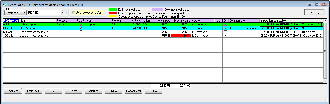
 si vous désirez faire apparaitre ou non les colonnes relatives aux personnes physiques. Cela permet d'alléger l'écran de proposition si vous n'avez pas de personne physique parmis vos bénéficiaires.
si vous désirez faire apparaitre ou non les colonnes relatives aux personnes physiques. Cela permet d'alléger l'écran de proposition si vous n'avez pas de personne physique parmis vos bénéficiaires. . Une ligne vient s'ajouter. Mentionnez-y le montant et la nature de frais associé. Cliquez une nouvelle fois sur
. Une ligne vient s'ajouter. Mentionnez-y le montant et la nature de frais associé. Cliquez une nouvelle fois sur  pour une ligne supplémentaire.
pour une ligne supplémentaire. pour éditer les fiches à envoyer aux bénéficiaires.
pour éditer les fiches à envoyer aux bénéficiaires. pour afficher la liste de contrôle.
pour afficher la liste de contrôle. pour générer le fichier XML à envoyer à l'Administration (Belcotax)
pour générer le fichier XML à envoyer à l'Administration (Belcotax) pour obtenir le détail de la pièce comptable de la ligne sélectionnée.
pour obtenir le détail de la pièce comptable de la ligne sélectionnée. pour ajouter une nouvelle ligne. La liste des fournisseurs est proposée afin de sélectionner le fournisseur pour lequel la ligne doit être ajoutée.
pour ajouter une nouvelle ligne. La liste des fournisseurs est proposée afin de sélectionner le fournisseur pour lequel la ligne doit être ajoutée. pour ventiler la ligne sélectionnée sur un maximum de 4 natures de frais.
pour ventiler la ligne sélectionnée sur un maximum de 4 natures de frais. pour éditer la liste récapitulative de la proposition.
pour éditer la liste récapitulative de la proposition. pour enregistrer la liste et la récupérer une prochaine fois.
pour enregistrer la liste et la récupérer une prochaine fois. pour générer le fichier XML, WinBooks va effectuer une série de contrôles.
pour générer le fichier XML, WinBooks va effectuer une série de contrôles.

